Cách chặn quảng cáo hiệu quả khi duyệt web trên Firefox
Nội dung bài viết
Quảng cáo là công cụ tiếp thị giúp sản phẩm tiếp cận người tiêu dùng, nhưng hiện nay chúng xuất hiện quá nhiều, chiếm gần hết không gian trang web và gây khó chịu. Để loại bỏ những quảng cáo phiền toái này, người dùng Firefox có thể sử dụng tiện ích Adblock Plus - một giải pháp chặn quảng cáo mạnh mẽ và hiệu quả.
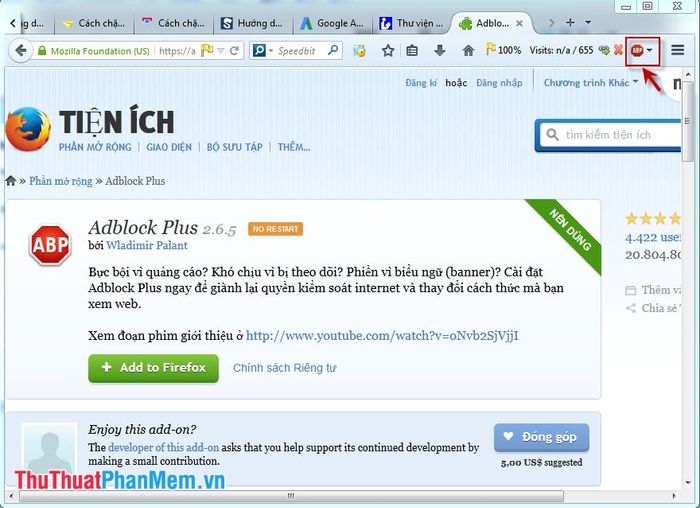
Hướng dẫn chi tiết cách chặn quảng cáo khi lướt web bằng Firefox
Đây là một ví dụ minh họa về quảng cáo xuất hiện trên trang web
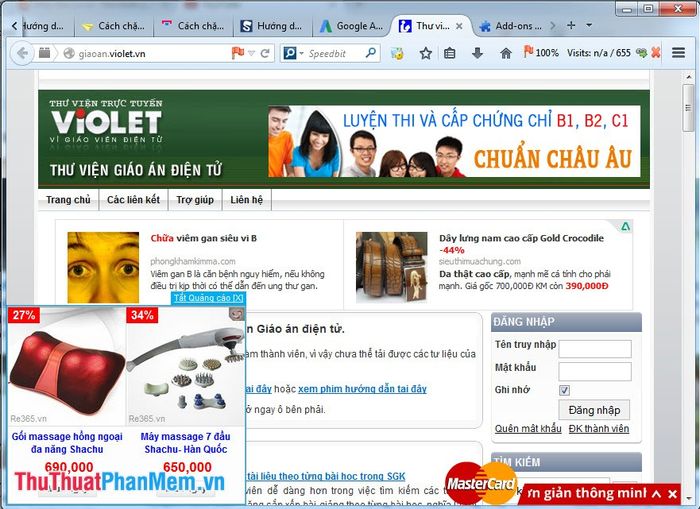
- Truy cập Google và nhập cụm từ 'adblock plus for firefox' vào ô tìm kiếm, sau đó chọn liên kết phù hợp như hình minh họa.
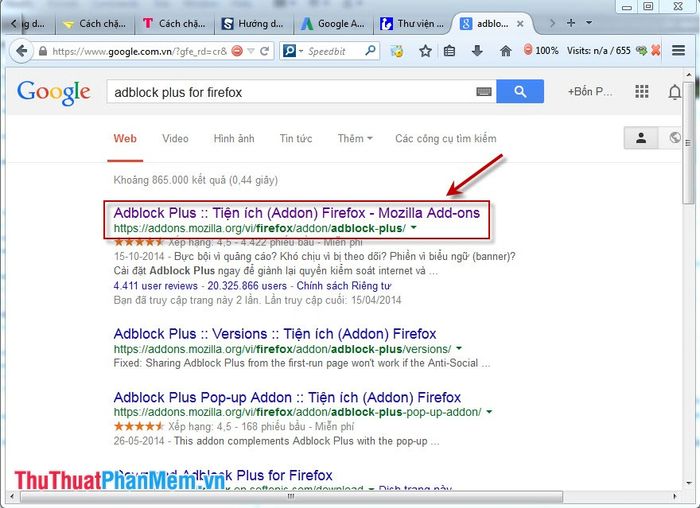
- Thêm tiện ích Adblock Plus vào Firefox bằng cách nhấn vào nút 'Add to Firefox'.
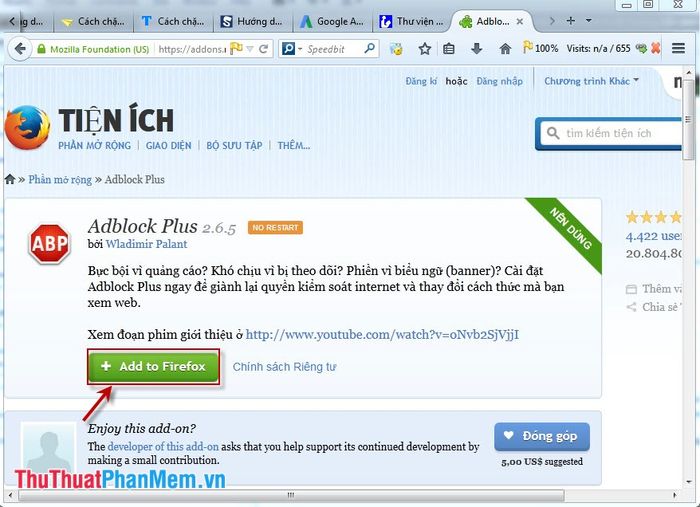
- Tiến hành cài đặt Adblock Plus bằng cách nhấn vào nút 'Install Now'.
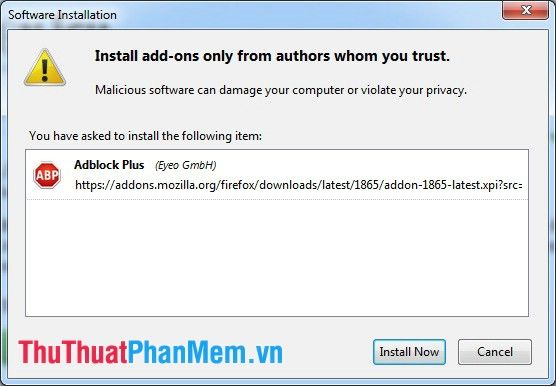
- Sau khi hoàn tất cài đặt, làm mới trang web (F5) và tận hưởng kết quả không còn quảng cáo phiền toái.
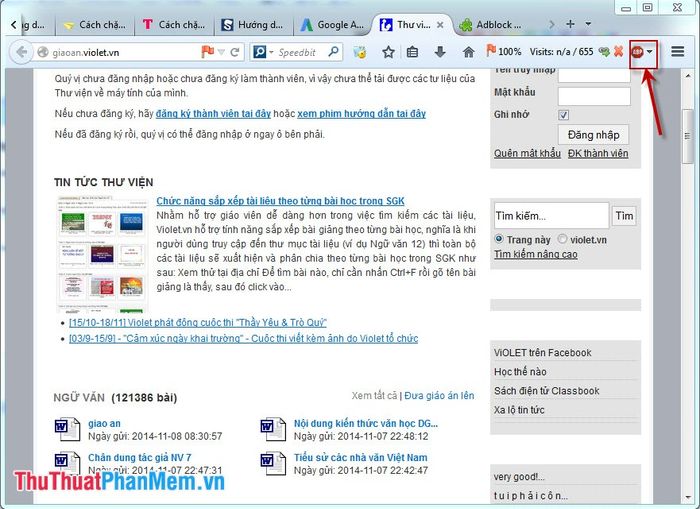
Giờ đây, các quảng cáo trên trang web đã biến mất, mang lại một giao diện sạch sẽ và dễ chịu hơn rất nhiều, phải không nào?
Bạn cũng có thể tùy chỉnh để chặn bất kỳ quảng cáo cụ thể nào bằng cách nhấp vào nút 'Block' xuất hiện trên quảng cáo đó. Khi hộp thoại 'Add Adblock Plus filter rule' hiện ra, chọn 'Custom' và làm theo hướng dẫn chi tiết.
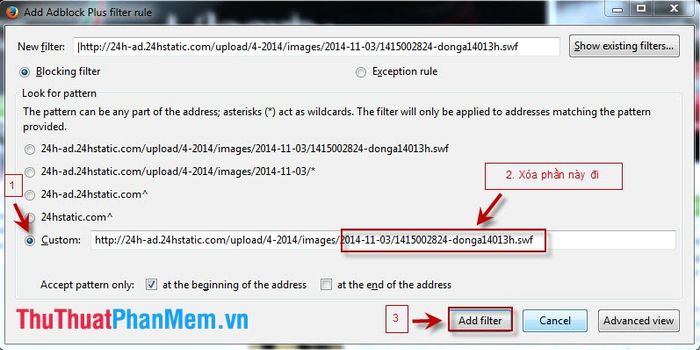
Từ bây giờ, bạn có thể thoải mái lướt web mà không còn lo lắng về sự phiền nhiễu từ quảng cáo.
Có thể bạn quan tâm

Top 10 Công Ty In Ấn Uy Tín và Chất Lượng Cao Nhất Tại Hải Phòng

Cách di chuyển ứng dụng sang thẻ nhớ Oppo đơn giản

Top 8 Bãi biển đẹp nhất miền Tây Nam Bộ

Khám phá chi tiết các phương pháp bảo quản đồ da bền lâu và giữ cho chúng luôn mới mẻ, không bị mốc.

Top 10 Sản phẩm nước hoa Maison Martin Margiela được yêu thích nhất hiện nay


